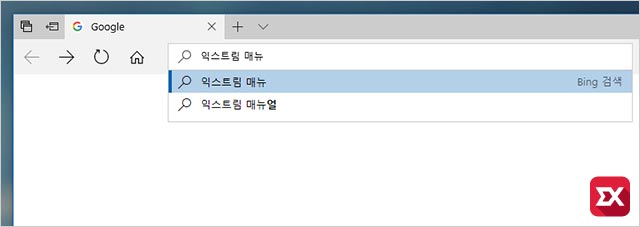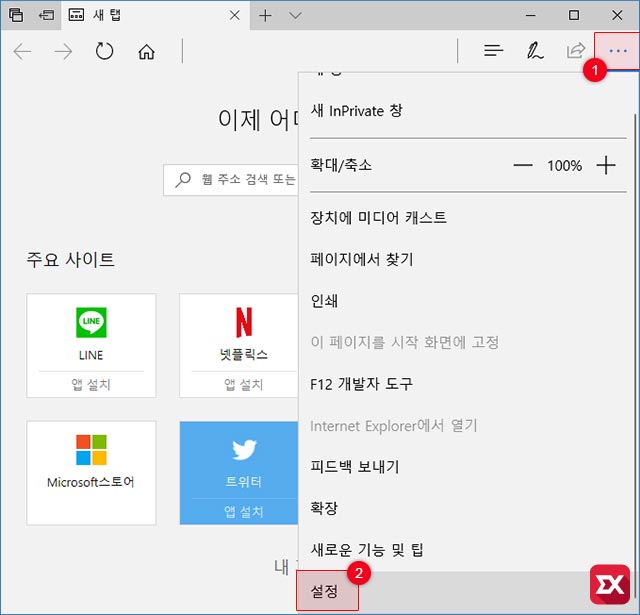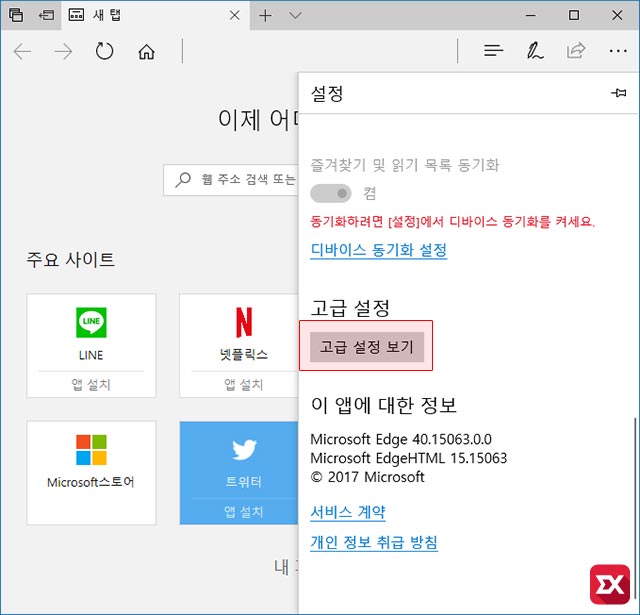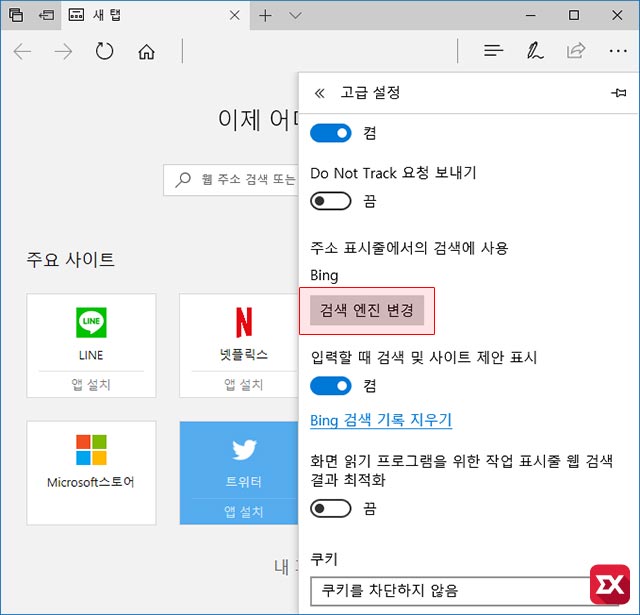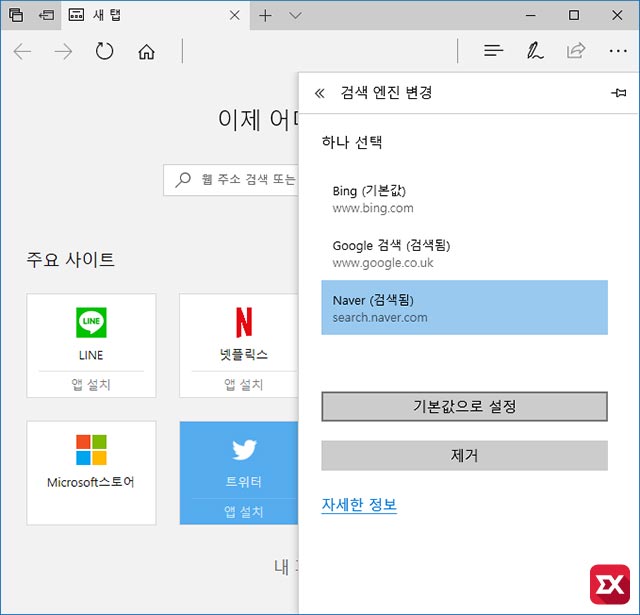윈도우10에서 새롭게 선보인 웹표준 브라우저인 엣지(Edge) 브라우저는 크로스 브라우징 및 웹 표준화 추세에 맞춰 자사 비표준 브라우저인 인터넷 익스플로러를 대체하는 수단으로 탄생하였습니다.
익스플로러와 비교하면 로딩 속도나 페이지 반응 속도등은 만족할만 하지만 크롬, 파이어폭스에 비해 사용자 편의적인 기능들이 없기 때문에 그리 인기를 끌지는 못하고 있고 ActiveX를 사용하는 국내 인터넷 환경상 익스플로러를 더 많이 사용할수 밖에 없습니다.
하지만 크롬이나 파이어폭스를 별도로 설치하기 싫고 브라우저의 여러 기능보다는 단순하게 사용하는 분들은 엣지 브라우저를 사용하기도 하는데요.
익스플로러에서도 지원하는 주소창 검색은 엣지 브라우저도 마찬가지로 지원하고 있으며 자사의 서비스인 Bing(빙) 검색엔진을 기반으로 검색 결과를 보여줍니다.
하지만 빙을 이용해 검색을 하는 사용자는 극히 드물기 때문에 우리가 많이 사용하는 네이버나 다음, 구글로 변경해서 검색엔진 접근성을 높일 수 있습니다.
엣지 브라우저를 실행한 다음 오른쪽 메뉴 버튼을 클릭 후 설정에 들어갑니다.
설정 제일 하단의 고급 설정 보기를 클릭합니다.
고급 설정에서 ‘주소 표시줄에서의 검색에 사용’ 옵션에 기본값으로 Bing으로 등록되어 있습니다. ‘검색 엔진 변경’ 버튼을 클릭합니다.
검색 엔진 변경 리스트 중에서 원하는 검색 엔진을 선택한 다음 기본값으로 설정 버튼을 클릭해 저장합니다.
만일 여기서 리스트가 나오지 않는다면 엣지 브라우저에서 원하는 검색 엔진(네이버, 다음, 구글) 홈페이지로 이동한 다음 아무거나 검색을 두세번 한 후 다시 이 옵션으로 돌아오면 등록이 되어 있을 겁니다.
(검색엔진 쿼리를 기반으로 등록하는 것이기 때문에 검색 내역이 없으면 옵션에 검색 엔진이 보이지 않습니다.)
이제 엣지 주소창에 키워드를 입력하면 등록한 검색엔진으로 검색 결과가 넘어갑니다. 필자는 네이버로 설정했는데 잘 작동하네요.